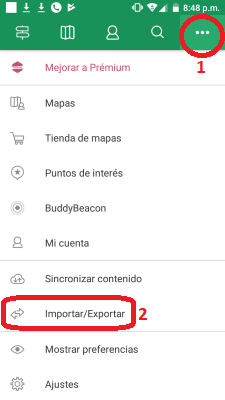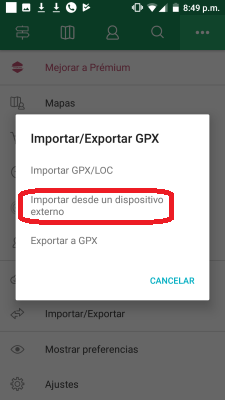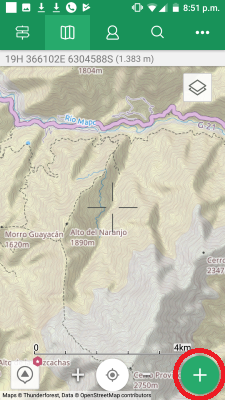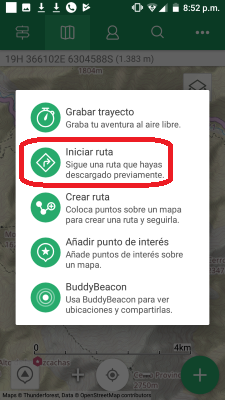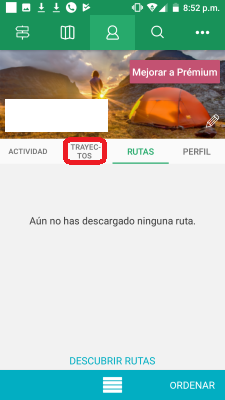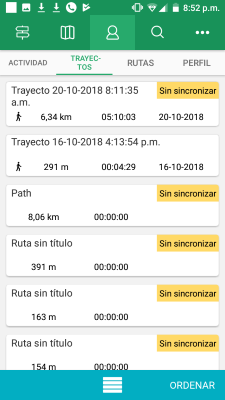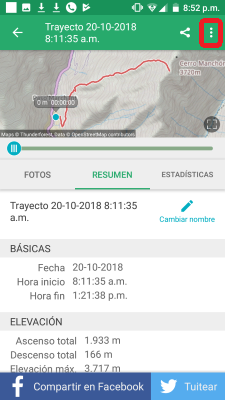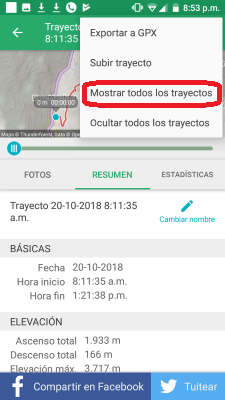Diferencia entre revisiones de «Seguir un track en ViewRanger»
(→Opcional: Descargar el mapa para áreas sin conexión) |
|||
| (No se muestran 4 ediciones intermedias del mismo usuario) | |||
| Línea 1: | Línea 1: | ||
| − | + | {{manuales}} | |
| + | Si se trata de una ruta larga, solo un GPS dedicado tendrá batería suficiente para mantenerse encendido todo el tiempo. Asumimos que quien posee un aparato de estas características sabe como hacer el seguimiento. Pero para rutas de un día o menos, un teléfono con GPS hace todo el trabajo necesario, y con una interfaz más atractiva y fácil de manipular. Si se quiere seguir los tracks en terreno en la pantalla del teléfono hay muchas aplicaciones. Wikiexplora recomienda '''ViewRanger''' | ||
==1. Instalar la aplicación== | ==1. Instalar la aplicación== | ||
#Instalar ViewRanger. [https://play.google.com/store/apps/details?id=com.augmentra.viewranger.android&hl=es Android] [https://itunes.apple.com/us/app/viewranger-hike-ride-or-walk/id404581674?mt=8 iOS] | #Instalar ViewRanger. [https://play.google.com/store/apps/details?id=com.augmentra.viewranger.android&hl=es Android] [https://itunes.apple.com/us/app/viewranger-hike-ride-or-walk/id404581674?mt=8 iOS] | ||
| Línea 20: | Línea 21: | ||
*Selecciona el trayecto en cuestión | *Selecciona el trayecto en cuestión | ||
[[File:Viewranger (6).png|frame|center|]] | [[File:Viewranger (6).png|frame|center|]] | ||
| − | *Pincha el botón de tres puntos en esquina superior derecha | + | *Pincha el botón de tres puntos en la esquina superior derecha |
[[File:Viewranger (7).png|frame|center|]] | [[File:Viewranger (7).png|frame|center|]] | ||
*Mostrar todos los trayectos | *Mostrar todos los trayectos | ||
[[File:Viewranger (8).png|frame|center|]] | [[File:Viewranger (8).png|frame|center|]] | ||
| − | + | ==Opcional: Descargar el mapa para áreas sin conexión== | |
| + | Si visitas una zona sin conexión, ViewRanger solo almacenará en caché lo que hayas visto previamente en tu teléfono. Por lo tanto, al hacer zoom mostrará un gran borrón (salvo en esos puntos específicos donde casualmente hiciste zoom). | ||
| + | |||
| + | Para poder hacer máximo zoom en cualquier parte de la zona a la que irás solo debes: | ||
| + | #Posicionarte sobre la zona de la ruta. El zoom dependerá de cuan amplia es la zona en la que te moverás, pero cualquiera sea el zoom que tengas se descargará toda la resolución de dicha área. Por eso la descarga será pesada si es un área amplia, y si el área es demasiado amplia Viewranger simplemente no te permitirá descargarla. | ||
| + | #Pinchar el ícono de un rectángulo encima del otro ubicado debajo de los tres puntos (esquina casi superior derecha) | ||
| + | #“Guardar para usarlo sin conexión”. | ||
| + | |||
| + | Si no se cuenta con un plan generoso de Internet, es mejor estar conectado a Wi-Fi porque esas descargas son algo pesadas | ||
Revisión actual del 20:23 25 abr 2019
| De la serie de Manuales de Montaña |
|---|
|
Alimentación en montaña |
Si se trata de una ruta larga, solo un GPS dedicado tendrá batería suficiente para mantenerse encendido todo el tiempo. Asumimos que quien posee un aparato de estas características sabe como hacer el seguimiento. Pero para rutas de un día o menos, un teléfono con GPS hace todo el trabajo necesario, y con una interfaz más atractiva y fácil de manipular. Si se quiere seguir los tracks en terreno en la pantalla del teléfono hay muchas aplicaciones. Wikiexplora recomienda ViewRanger
Contenido
1. Instalar la aplicación
2. Cargar el track
- Descargar el track de la ruta a seguir. Se debe descargar en formato GPX, pues los GPS no leen KMZ.
- Abrir ViewRanger
- Pinchar los tres puntos de la esquina superior derecha
- "Importar/Exportar"
- "Importar desde un dispositivo externo”
- Seleccionar la carpeta del teléfono donde se ubica el archivo GPX antes descargado
3. En terreno
- Pinchar el gran botón + de la esquina inferior derecha.
- “Iniciar ruta”
- "Trayectos"
- Selecciona el trayecto en cuestión
- Pincha el botón de tres puntos en la esquina superior derecha
- Mostrar todos los trayectos
Opcional: Descargar el mapa para áreas sin conexión
Si visitas una zona sin conexión, ViewRanger solo almacenará en caché lo que hayas visto previamente en tu teléfono. Por lo tanto, al hacer zoom mostrará un gran borrón (salvo en esos puntos específicos donde casualmente hiciste zoom).
Para poder hacer máximo zoom en cualquier parte de la zona a la que irás solo debes:
- Posicionarte sobre la zona de la ruta. El zoom dependerá de cuan amplia es la zona en la que te moverás, pero cualquiera sea el zoom que tengas se descargará toda la resolución de dicha área. Por eso la descarga será pesada si es un área amplia, y si el área es demasiado amplia Viewranger simplemente no te permitirá descargarla.
- Pinchar el ícono de un rectángulo encima del otro ubicado debajo de los tres puntos (esquina casi superior derecha)
- “Guardar para usarlo sin conexión”.
Si no se cuenta con un plan generoso de Internet, es mejor estar conectado a Wi-Fi porque esas descargas son algo pesadas